Acer P5630 Manuel d'utilisateur
Naviguer en ligne ou télécharger Manuel d'utilisateur pour Projecteurs Acer P5630. Acer P5630 Benutzerhandbuch [en] Manuel d'utilisatio
- Page / 68
- Table des matières
- MARQUE LIVRES




- Acer Projektor 1
- Auf die Zugänglichkeit achten 3
- Instandsetzen des Produkts 4
- Weitere Sicherheitshinweise 5
- Vorsicht mit dem Gehör 7
- Anweisungen zur Entsorgung 7
- Hinweis zum Quecksilber 7
- Das allererste 8
- Beschreibung 9
- Anhang 38 10
- Einführung 11
- Lieferumfang 12
- Projektor - Übersicht 13
- Rückseite 14
- Bedienfeld 15
- Fernbedienungslayout 16
- MHL-Kontrollmodus 18
- Inbetriebnahme 20
- Einschalten des Projektors 21
- Ausschalten des Projektors 22
- Winkelverstellfüße 23
- 66" 24
- 78" 25
- 80" 26
- 82" 27
- Von der Grundlinie 29
- Bedienelemente 32
- Bildschirmmenüs (OSD-Menüs) 33
- Farbtemperatur 35
- Erweitert 35
- Einstellung 38
- Verwaltung 41
- Acer LAN-Webseitenverwaltung 44
- Startseite 45
- Netzwerkeinstellungen 46
- Alarmeinstellungen 46
- Abmelden 47
- Fehlerbehebung 48
- OSD-Meldungen 51
- Probleme mit dem Projektor 51
- LED-Meldungen 52
- Auswechseln der Lampe 53
- Deckenmontage 54
- Typ 2: Typ 3: 55
- Abbildung 1 55
- Abbildung 2 55
- Schrauben M4 x 25 mm 56
- Technische Daten 57
- Ankündigung geändert werden 59
- Kompatible Modi 60
- B. HDMI digital 61
- 3 HDMI - Videosignal 63
- 4 HDMI - 1.4a 3D-Timing 63
- C. MHL Digital 64
- Bestimmungen und 65
- Sicherheitshinweise 65
- June 16, 2017 67
- Declaration of Conformity 68
Résumé du contenu
Acer ProjektorP5630/N368/PN-WU17/PR642/MF-542/DWU1703P5530/N358/PN-817/PR542/MF-442/D1P1704P5330W/N328/PN-W17/PR442/MF-342/DWX1705P5230/N318/PN-X17/PR
Acer LAN-Webseitenverwaltung 34Anmeldung 34Startseite 35Bedienfeld 35Netzwerkeinstellungen 36Alarmeinstellungen 36Abmelden 37Anhang 38Fehlerbehebung 3
1DeutschEinführungProduktmerkmaleFür diesen Projektor wurde die Singlechip-DLP® Technologie verwendet. Zu seinen herausragenden Merkmalen gehören:•DLP
2DeutschLieferumfangDer Projektor wird mit sämtlichen nachstehend gezeigten Komponenten geliefert. Überprüfen Sie den Lieferumfang auf Vollständigkeit
3DeutschProjektor - ÜbersichtAussehen des ProjektorsFrontseite / Oberseite# Beschreibung # Beschreibung1 Luftauslass 7 Lampenabdeckung2 Fokusring 8 Ob
4DeutschRückseiteHinweis: Funktionen variieren je nach Modelldefinition.So installieren Sie das Acer Wireless Projection Kit (UWA3)Falls Sie ein Acer
5DeutschBedienfeldHinweis: Funktionen variieren je nach Modelldefinition.# Symbol Funktion Beschreibung1 Ein-/Aus Ein-/Aus Betriebs-LED2 LAMPE LAMPE L
6DeutschFernbedienungslayout# Symbol Funktion Beschreibung1 Infrarotsender Sendet Signale an den Projektor.2Ein-/AusLesen Sie hierzu den Abschnitt „Ei
7DeutschHinweis: Funktionen variieren je nach Modelldefinition.13 FREEZE Mit dieser Taste frieren Sie das Bild ein (Standbild).14 PgUpNur im Computerm
8DeutschMHL- (Mobile High-Definition Link) Steuerung# Symbol Funktion Beschreibung1 QUELLEDrücken Sie zum Umschalten zwischen den Modi Navigation, Num
9DeutschHinweis: Funktionen variieren je nach Modelldefinition.9Zurück/Beenden• Mit „ZURÜCK“ kehren Sie im Menü einen Schritt zurück.• Zum Verlassen d
Gelegentliche Änderungen der Informationen in dieser Veröffentlichung behalten wir uns ohne Ankündigung vor. Diese Änderungen werden jeweils in die fo
10DeutschInbetriebnahmeAnschließen des ProjektorsHinweis 1: Stellen Sie sicher, dass die Frequenz des Anzeigemodus mit dem Projektor verträglich ist,
11DeutschEin-/Ausschalten des ProjektorsEinschalten des Projektors1 Stellen Sie sicher, dass das Netzkabel und das Signalkabel richtig verbunden sind.
12DeutschAusschalten des Projektors1 Hallten Sie die Ein-/Austaste zum Abschalten des Projektors gedrückt. Die folgende Meldung erscheint: „Bitte erne
13DeutschEinstellen des ProjektionsbildesEinstellen der Höhe des ProjektionsbildesDer Projektor hat höhenverstellbare Füße, mit denen die Höhe des Pro
14DeutschSo optimieren Sie die Bildgröße und EntfernungSehen Sie in der nachstehenden Tabelle nach, um die möglichen optimalen Bildgrößen in Abhängigk
15Deutsch• WXGA-Reiheauf Wenn der Projektor z.B. 2 m von der Leinwand entfernt ist, dann ist eine gute Bildqualität mit den Bildgrößen von 60 bis zu 7
16Deutsch• 1080p-Serieauf Wenn der Projektor z.B. 2 m von der Leinwand entfernt ist, dann ist eine gute Bildqualität mit den Bildgrößen von 61 bis zu
17Deutsch• WUXGA-Serie auf Wenn der Projektor z.B. 2 m von der Leinwand entfernt ist, dann ist eine gute Bildqualität mit den Bildgrößen von 63 bis zu
18DeutschSo erhalten Sie eine bevorzugte Bildgröße durch Justieren der Entfernung und des ZoomfaktorsDie folgende Tabelle zeigt an, wie Sie eine gewün
19Deutsch• WXGA-ReiheUm eine Bildgröße von 60 Zoll zu erhalten, stellen Sie den Projektor in einer Entfernung von 1,5 m bis 2,0 m von der Leinwand auf
iiiInformationen für Ihre Sicherheit und Ihren KomfortLesen Sie sorgfältig diese Anweisungen. Heben Sie das Dokument für einen späteren Gebrauch auf.
20Deutsch• 1080p-SerieUm eine Bildgröße von 60 Zoll zu erhalten, stellen Sie den Projektor in einer Entfernung von 1,5 m bis 2,0 m von der Leinwand au
21Deutsch• WUXGA-SerieUm eine Bildgröße von 60 Zoll zu erhalten, stellen Sie den Projektor in einer Entfernung von 1,5 m bis 1,9 m von der Leinwand au
22DeutschBedienelementeInstallationsmenüEs steht Ihnen ein OSD-Installationsmenü für die Installation und Wartung des Projektors zur Verfügung. Verwen
23DeutschBildschirmmenüs (OSD-Menüs)Der Projektor hat mehrsprachige OSD-Menüs, mit denen Sie Bildeinstellungen vornehmen und Parameter verändern könne
24DeutschFarbeLumiSense+Der Lichtsensor der LumiSense+-Technologie kann die Helligkeit und Farbsättigung des projizierten Bildes basierend auf der tat
25DeutschHinweis 1: Die Funktionen „Farbsättigung“ und „Farbton“ werden im Computer- und HDMI-Modus nicht unterstützt.Hinweis 2: Funktionen variieren
26DeutschBildProjektionsmodus• Vorderseite: Dies ist die werkseitige Standardeinstellung.• Rückseite: Kehrt das Bild um, so dass Sie es von einer Po
27DeutschHinweis 1: Die Funktionen „Hor. Position“, „Ver. Position“, „Frequenz“ und „Abstimmung“ werden im HDMI- oder Videomodus nicht unterstützt.Hin
28DeutschEinstellungStartbild Hier wählen Sie ein bevorzugtes Startbild aus. Wenn Sie die Einstellung ändern, wird die neue Einstellung erst nach dem
29DeutschSicherheit SicherheitDieser Projektor bietet dem Verwalter eine nützliche Sicherheitsfunktion, um die Benutzung des Projektors zu verwalten.D
iv• Stellen Sie das Gerät nicht auf eine vibrierende Oberfläche, um Schäden an internen Komponenten und ein Leck der Batterien zu vermeiden.• Verwende
30DeutschHinweis: Funktionen variieren je nach Modelldefinition.Netzwerk LAN IP/ MaskGeben Sie die IP- und Maske-Adresse an.WLAN-IP/MaskGeben Sie die
31DeutschVerwaltungHinweis: Funktionen variieren je nach Modelldefinition.ECO-Modus Wählen Sie „Ein“, um die Projektorlampe zu dämpfen und damit den S
32DeutschAudioHinweis: Funktionen variieren je nach Modelldefinition.Lautstärke• Drücken Sie auf , um die Lautstärke zu verringern.• Drücken Sie auf
33Deutsch3DHinweis 1: Für eine einwandfreie 3D-Anzeige müssen die richtigen Einstellungen im 3D-Anwendungsprogramm der Grafikkarte vorgenommen werden.
34DeutschAcer LAN-WebseitenverwaltungAnmeldungÖffnen Sie den Browser und geben Sie zur Suche der nachstehenden Homepage der Acer-LAN-Webseitenverwaltu
35DeutschStartseiteDie Home (Startseite) zeigt den Verbindungsstatus, zusätzlich finden Sie hier drei Hauptfunktionen: Bedienfeld, Netzwerkeinstellung
36DeutschNetzwerkeinstellungenEndbenutzer können IP-Adresse, Gruppenname und Kennwort wie gewünscht festlegen. Der Projektor startet automatisch neu,
37DeutschAbmeldenWenn Sie auf Abmelden klicken, gelangen Sie nach 5 Sekunden wieder zurück zur Anmeldungsseite.Hinweis: Funktionen variieren je nach M
38DeutschAnhangFehlerbehebungFalls Probleme mit dem Acer Projektor auftreten, sehen Sie bitte in der folgenden Fehlerbehebungsanleitung nach. Wenden S
39Deutsch3 Bild nur teilweise, rollend oder falsch angezeigt(Bei Notebooks)• Im Fall eines falsch angezeigten Bildes:• Führen Sie zuerst die oben besc
vSollte einer der folgend aufgelisteten Punkte auftreten, dann ziehen Sie bitte den Netzstecker des Gerätes heraus und nehmen Kontakt mit qualifiziert
40Deutsch8 Das Bild ist bei einer DVD Wiedergabe im „Breitbild“- Format langgestrecktWenn Sie eine DVD wiedergeben, die im anamorphen oder 16:9-Seiten
41DeutschOSD-MeldungenProbleme mit dem Projektor# Zustand Erläuterung1 Meldung • Gebläse versagt - Das Systemgebläse funktioniert nicht.• Projektor üb
42DeutschListe mit LED- und Alarm-DefinitionenLED-MeldungenMeldungLampen_LED Temperatur_LEDBetriebs-LEDRot Rot Rot BlauNetzsteckereingang Blinkt ein z
43DeutschAuswechseln der LampeEntfernen Sie mit Hilfe eines Schraubenziehers die Schrauben am Deckel. Ziehen Sie anschließend die Lampe heraus.Der Pro
44DeutschDeckenmontageMöchten Sie den Projektor mit einer Deckenmontagevorrichtung installieren, dann folgen Sie bitte den nachstehenden Schritten:1 B
45Deutsch3Typ 1:Verwenden Sie für die Standardgröße drei Halterungsschrauben zur Befestigung des Projektors an der Deckenmontagehalterung.Typ 2 und Ty
46Deutsch5 Versstellen Sie gegebenenfalls den Winkel und die Position.Schraubentyp B UnterlegscheibentypDurchmesser (mm) Länge (mm) Groß Klein425VV360
47DeutschTechnische DatenDie nachstehenden technischen Daten können ohne Ankündigung geändert werden. Die endgültigen technischen Daten entnehmen Sie
48DeutschProjektionsentfernung • Serie P5230/N318/PN-X17/PR242/MF-142/DNX1706: 1,0 – 9,1 m• Serie 5330W/N328/PN-W17/PR442/MF-342/DWX1705: 1,0 – 7,7m•
49DeutschHinweis: Das Design und die technischen Daten können ohne Ankündigung geändert werden.E/A-Anschlüsse P5630/N368/PN-WU17/PR642/MF-542/DWU1703P
vi• Schalten Sie nicht die Netzstromversorgung des Projektors ab. Trennen Sie den Projektor nicht während des Betriebs vom Netz. Am besten warten Sie
50DeutschKompatible ModiA. VGA analog1 VGA analog - PC-SignalModi Auflösung V.Frequenz [Hz] H.Frequenz [KHz]VGA 640x480 60 31,5640x480 72 37,9640x480
51Deutsch2 VGA analog - erweiterte Breitbild-Frequenz3 VGA analog - Component-SignalB. HDMI digital1 HDMI - PC-SignalModi Auflösung V.Frequenz [Hz] H.
52Deutsch2 HDMI - erweiterte Breitbild-Frequenz640x480 120 61,9SVGA 800x600 56 35,1800x600 60 37,9800x600 72 48,1800x600 75 46,9800x600 85 53,7800x600
53Deutsch3 HDMI - Videosignal4 HDMI - 1.4a 3D-TimingModi Auflösung V.Frequenz [Hz] H.Frequenz [KHz]480i 720x480 (1440x480) 59,94 (29,97) 15,7576i 720x
54DeutschC. MHL DigitalHinweis 1: Funktionen variieren je nach Modelldefinition.Hinweis 2: MHL 1080p 3D 24p Frame Packing wird nicht unterstützt.Hinwe
55DeutschDeutschBestimmungen und SicherheitshinweiseFCC-ErklärungDieses Gerät wurde geprüft und hat sich als mit den Grenzwerten für ein Digitalgerät
56DeutschHinweis: Für Benutzer in KanadaDieses Digitalgerät der Klasse B erfüllt alle Anforderungen der kanadischen Bestimmungen ICES-003.Remarque
Acer Incorporated8F, 88, Sec. 1, Xintai 5th Rd., XizhiNew Taipei City 221, Taiwanof ConformityWe,Acer Incorporated8F, 88, Sec. 1, Xintai 5th Rd., Xizh
Federal Communications Commission Declaration of Conformity This device complies with Part 15 of the FCC Rules. Operation is subject to the following
viiVorsicht mit dem GehörFolgen Sie bitte den nachstehenden Anweisungen, um Ihr Gehör zu schützen.• Erhöhen Sie schrittweise die Lautstärke, bis Sie d
viiiDas allerersteBenutzungshinweiseWas Sie tun sollten:• Schalten Sie vor dem Reinigen das Gerät aus.• Verwenden Sie zur Reinigung des Gehäuses ei
Informationen für Ihre Sicherheit und Ihren Komfort iiiDas allererste viiiBenutzungshinweise viiiVorsichtsmaßnahmen viiiEinführung 1Produktmerkmale 1L
Plus de documents pour Projecteurs Acer P5630






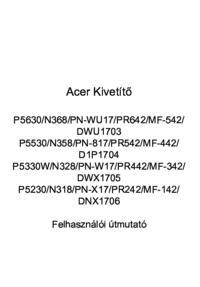
 (57 pages)
(57 pages) (47 pages)
(47 pages) (52 pages)
(52 pages) (60 pages)
(60 pages)







Commentaires sur ces manuels